廉价轻度nas粒子云瞎折腾记录
本篇适合的阅读人群
计算机相关的学生,对linux初步了解的人以及爱找麻烦舍弃图形界面用命令行的人
0基础的人可能看不太懂,而大佬看了估计看不上
购买理由
电脑里的1t机械硬盘历经5年空间也用的差不多了,另外3个sata固态也挤占完了剩余的sata口,于是需要一个轻度nas来满足存储需要。此期间考虑过小娱路由,猫盘,但是内置都是2.5sata位,而且猫盘和猫盘plus被炒的涨了太多。然后看到了粒子云,内置3.5sata盘位,带USB2.0,3.0口各一个以及一个千兆网口。配置也还不错,RK3328,1g+8g,足够作为一个轻型服务器。网上之前有比较严重的掉盘问题,而且价格有所上涨,但是100元左右买到刷好系统加硬改供电也还不错。100块的价格翻车也不太心疼,所以最后决定买一个试试。
有关粒子云/我家云的刷系统以及图形界面教程以及拆解过程可以参考以下内容
以下都以命令行模式实现
由于用不惯omv的web图形界面,所以还是直接用命令行实现吧
使用securecrt,xshell或putty等ssh工具连接到粒子云后台即可进行操作
修改镜像源为国内
为了方便安装软件,先将软件源改为国内源以提升软件下载速度
经查看应该是debian 9系统
备份镜像源文件并对原文件内容进行替换
此处使用阿里镜像源
deb http://mirrors.aliyun.com/debian/ stretch main non-free contrib
deb-src http://mirrors.aliyun.com/debian/ stretch main non-free contrib
deb http://mirrors.aliyun.com/debian-security stretch/updates main
deb-src http://mirrors.aliyun.com/debian-security stretch/updates main
deb http://mirrors.aliyun.com/debian/ stretch-updates main non-free contrib
deb-src http://mirrors.aliyun.com/debian/ stretch-updates main non-free contrib
deb http://mirrors.aliyun.com/debian/ stretch-backports main non-free contrib
deb-src http://mirrors.aliyun.com/debian/ stretch-backports main non-free contrib
使用apt-get update进行更新
风扇优化
一开机就听到风扇呼呼吹,就上网找了下调节风扇的方法
参考这个链接
将其中的脚本文件配置开机自启动即可
由于粒子云已使用一段时间存了不少东西,懒得再将硬盘格来格去,以下内容用一个虚拟机进行模拟演示
文件共享服务器搭建的相关步骤
以下内容可参考鸟哥的linux私房菜7.3和7.4节
安装硬盘
参考上面的链接进行拆机,将硬盘连接上sata口与供电口
将硬盘分区
使用lsblk命令查看存储设备
10G的sdb即为添加的硬盘(在粒子云中系统安装在mmcblk设备上,而添加的第一块硬盘为sda)
分区格式主流有mbr和gpt两种格式,在linux中分别对应fdisk和gdisk两种分区工具。由于mbr最大支持2t磁盘,所以使用gdisk进行gpt分区
linux中硬件设备会在/dev目录中显示,使用
gdisk /dev/sdb
进行分区操作,输入?即可显示输入相应指令作用
此处我想要将整块硬盘建成一个分区,那么就输入n并一路回车即可,最后输入w写入并退出
使用parted /dev/sdb print 命令,已建立gpt分区
再次使用lsblk,发现已经有了一个sdb1分区
格式化分区(建立文件系统)
建立分区后,要进行格式化,建立文件系统后才能进行使用
目前linux使用较多的文件系统有ext4和xfs,此处我使用ext4文件系统
使用mkfs.ext4 /dev/sdb1命令进行格式化,无需其他参数,默认的即可
再次使用parted命令查看,发现ext4分区已建立
挂载与自动挂载
要想对其进行读写操作,还要进行挂载这一步,将这个分区挂载到你指定的一个目录下(挂载点)
先创建一个目录用于挂载,如mkdir /share,再使用mount /dev/sdb1 /share 进行挂载,通过df -h进行查看,已挂载成功
这样的挂载只是一次性的,重启后就会失效,为了使开机自动挂载,需要在/etc/fstab文件中添加条目
首先用lsblk -f查看 sdb1的UUID号
条目里有六项,分别为 设备名或UUID,挂载点,文件系统类型,挂载参数,dump备份指令,是否开机fsck检验。视情况填写即可,中间用空格隔开
文件共享服务使用
常用文件共享服务有samba,ftp,nfs等等,为了方便windows使用,这里使用samba
修改你要分享的目录的权限,chmod 777 /share -R (视情况修改)
安装samba : apt-get install samba
修改配置文件 vi /etc/samba/smb.conf
在底部添加相关配置信息
[1] #分享项目名称
comment = my share #注释说明
browseable = yes #是否在浏览资源中显示共享目录,若为否则必须指定共享路径才能存取
path = /share/1 #分享资源的路径名
create mask = 0777 #建立文件时所给的权限
directory mask = 0777 #建立目录时所给的权限
valid users = smbadmin #此名单内的用户才能访问
public = yes #是否公开共享,若为否则进行身份验证
为samba添加用户并设置密码:smbpasswd -a smbadmin
重新启动samba服务 systemctl restart smbd
在windows资源管理器中输入//ip或主机名即可访问
持续读写大概有75MB/s左右
手机端使用可以访问网络文件的app可以直接播放nas中的视频文件
下一篇写一下在上面用docker搭建nextcloud私有云,依然是自找麻烦纯手工搭建




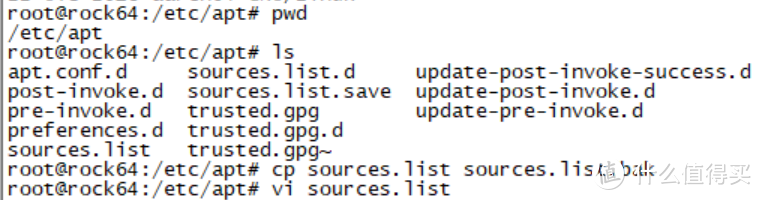

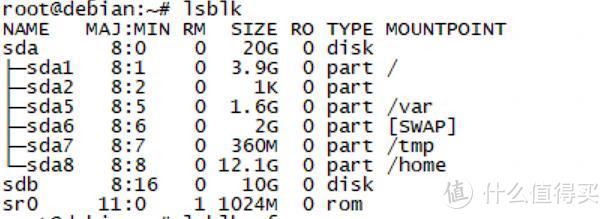
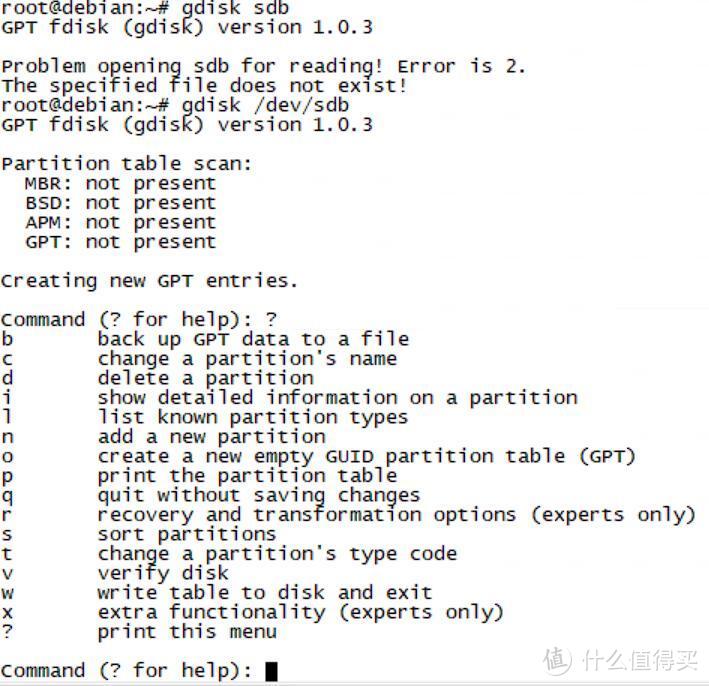
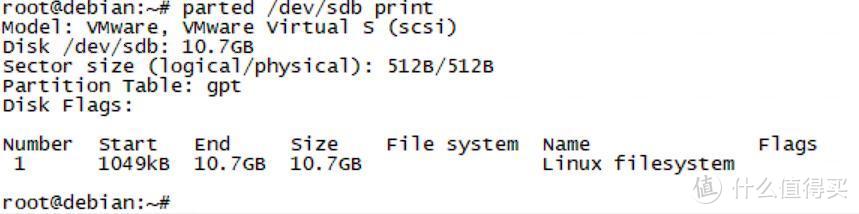
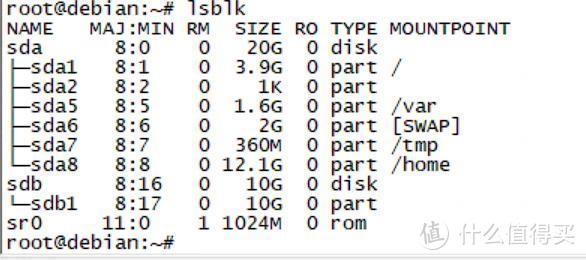
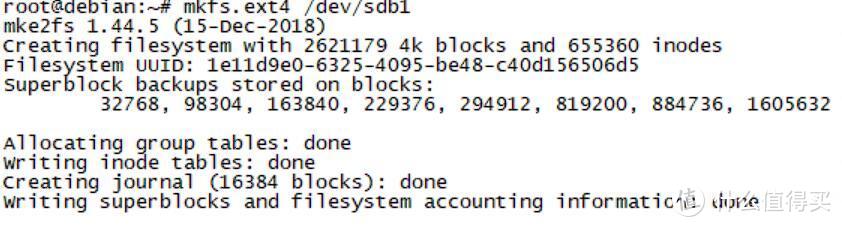
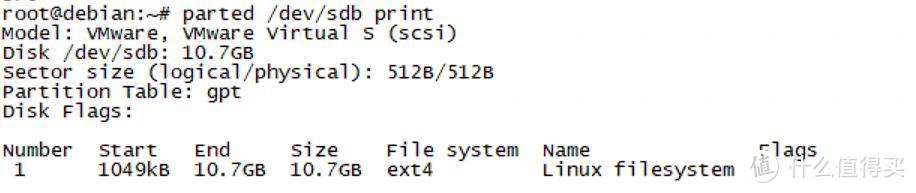
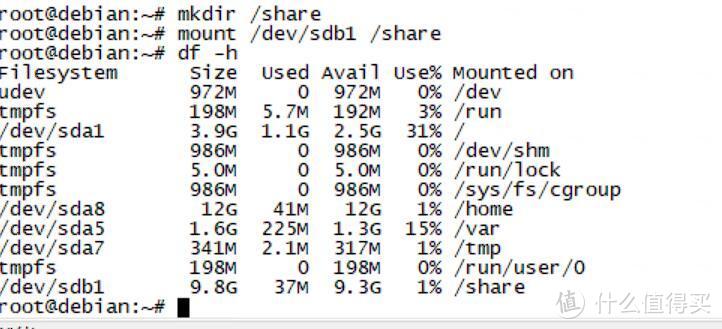
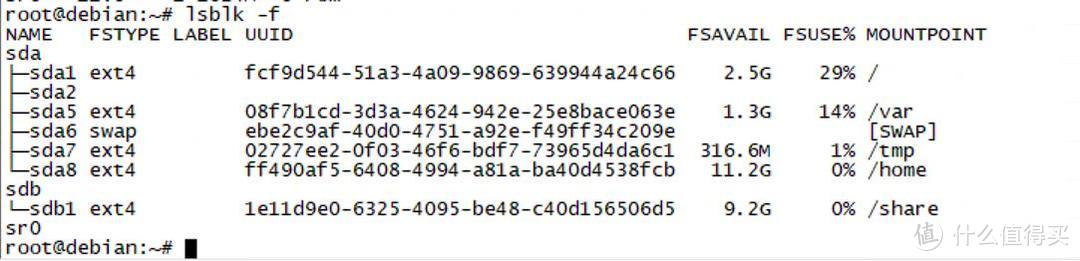
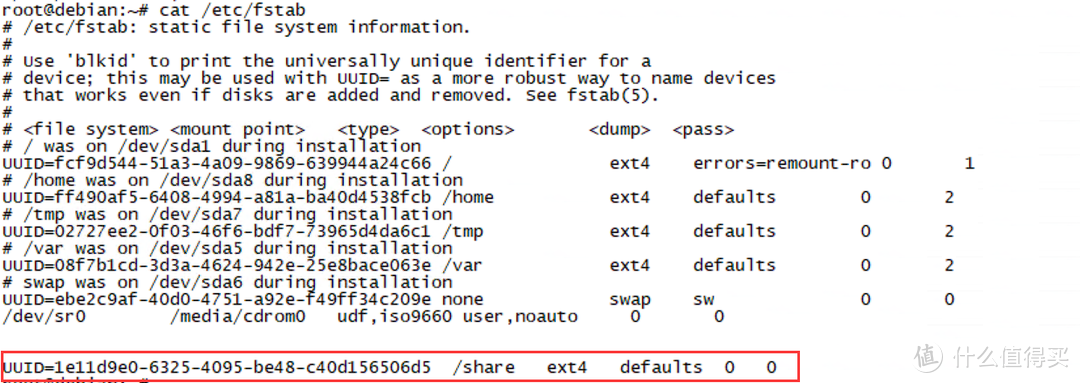


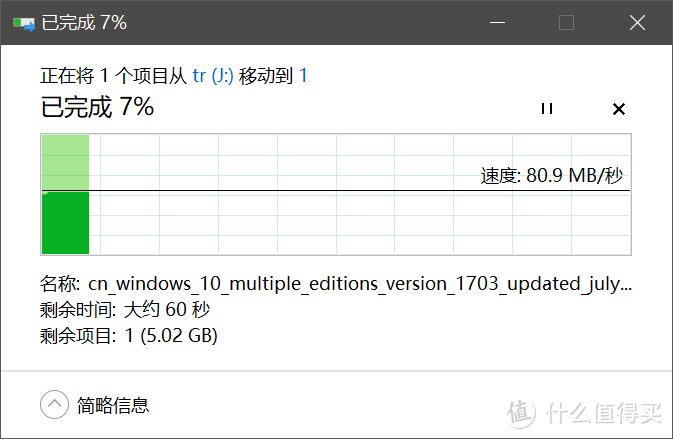
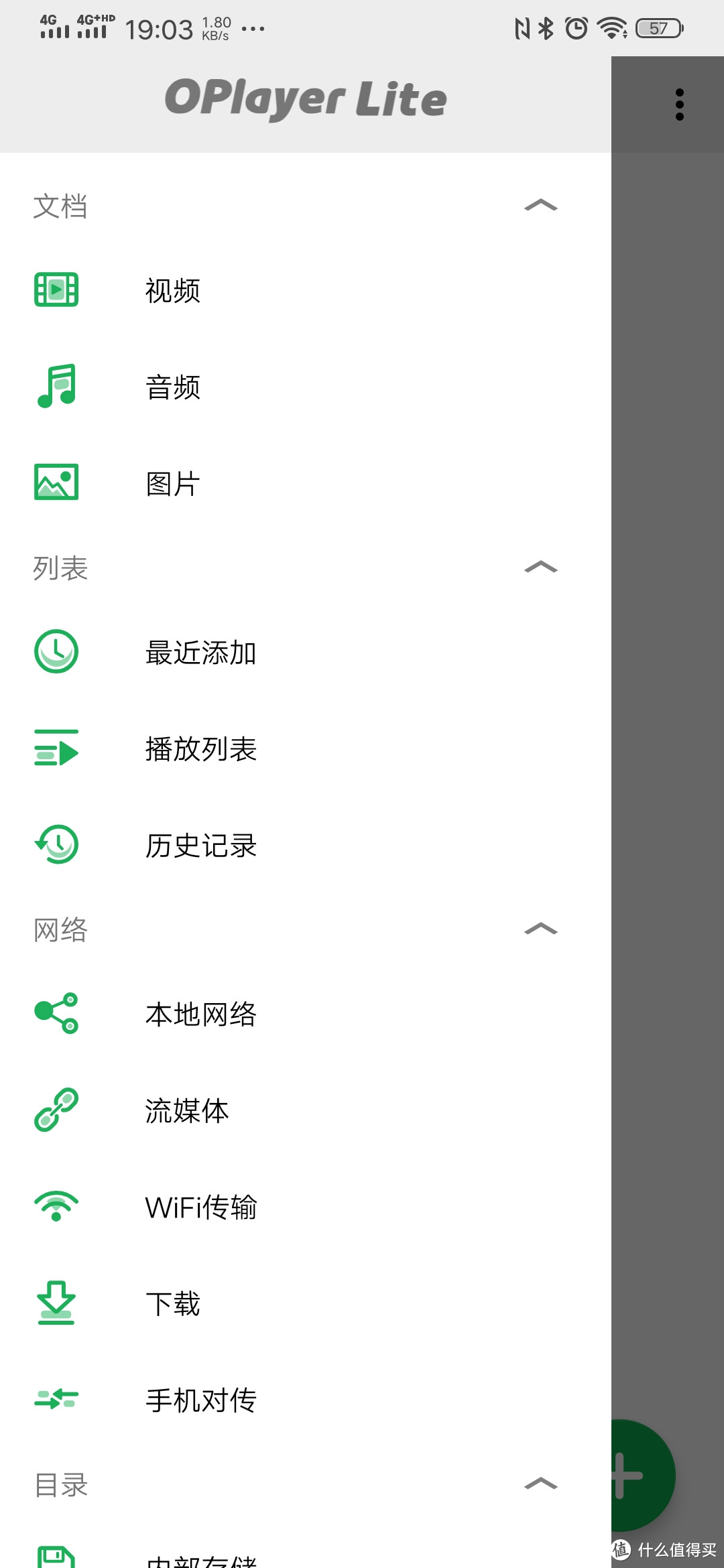
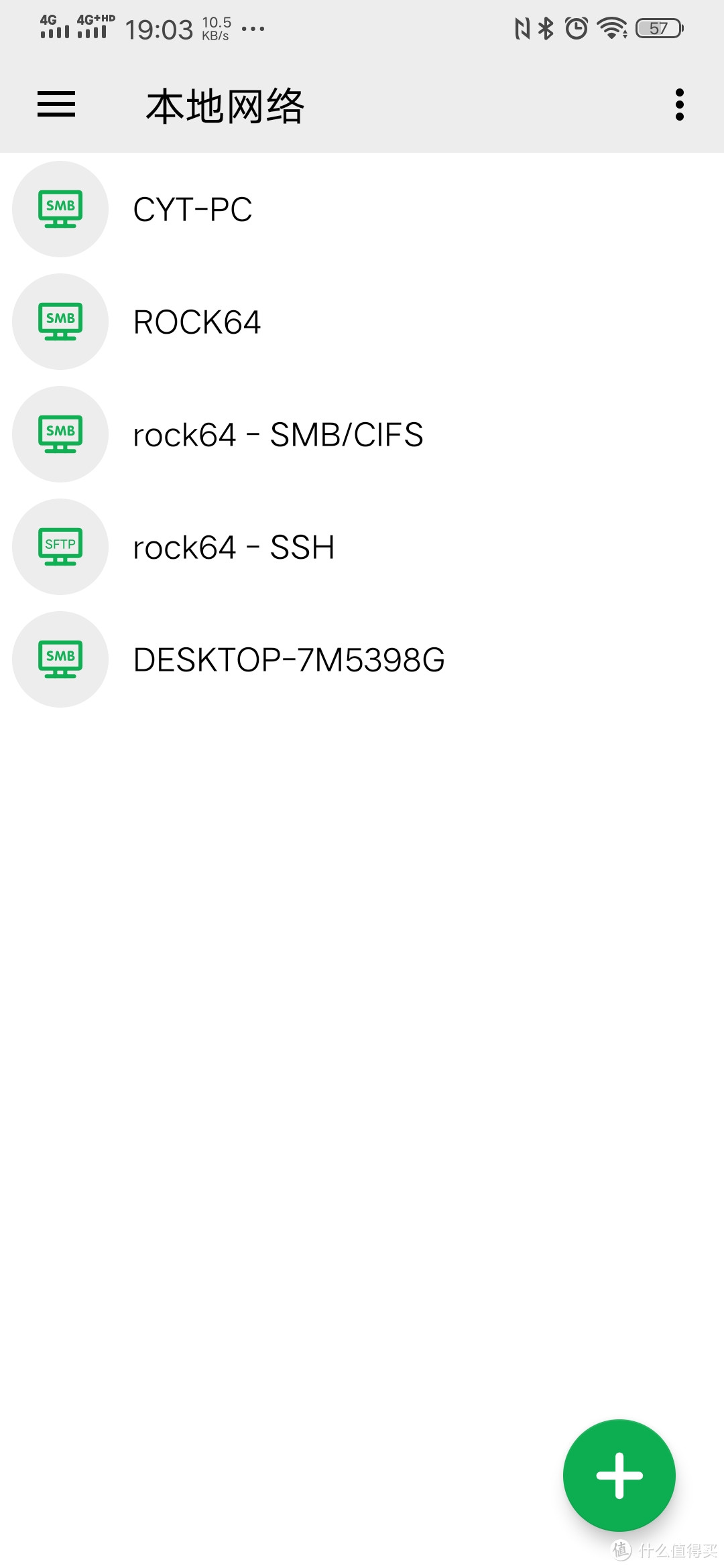
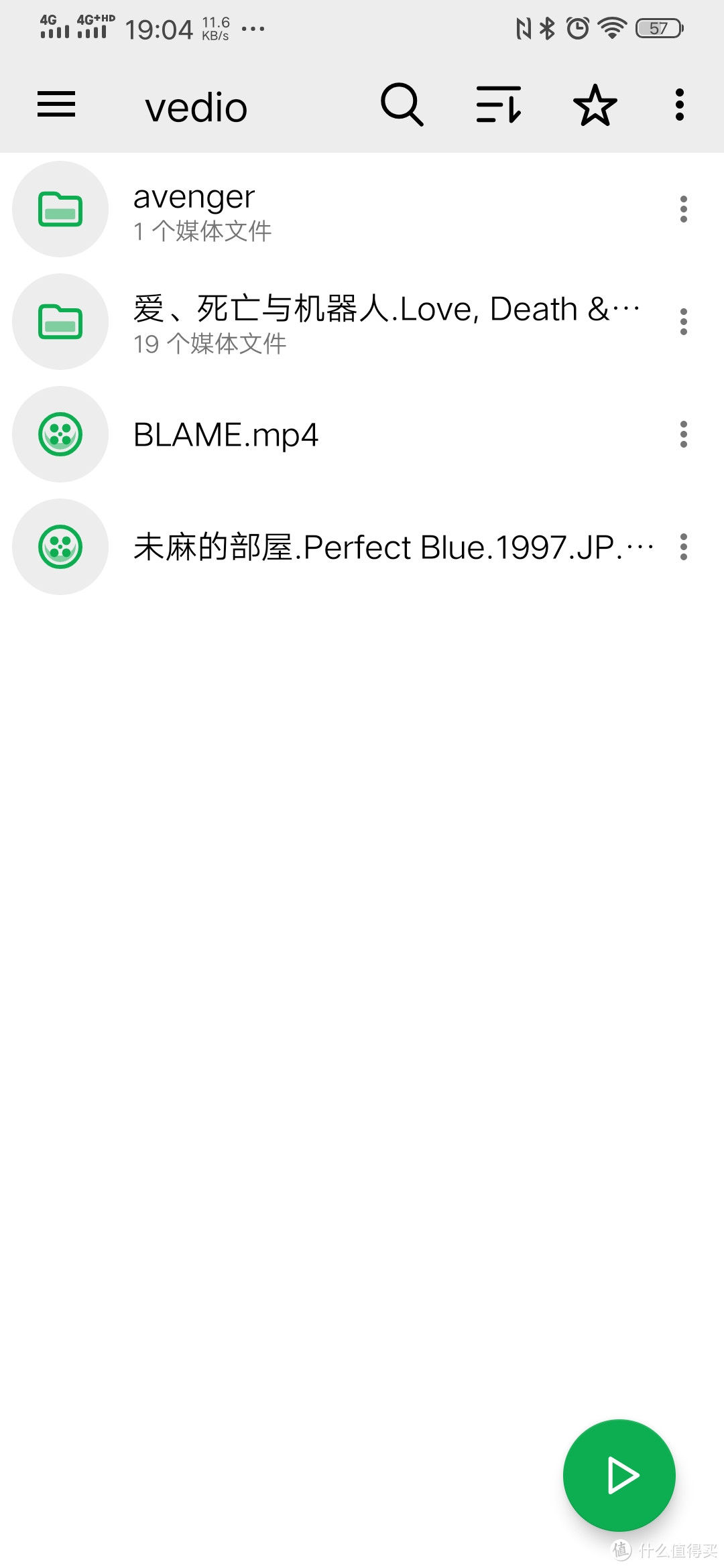


























































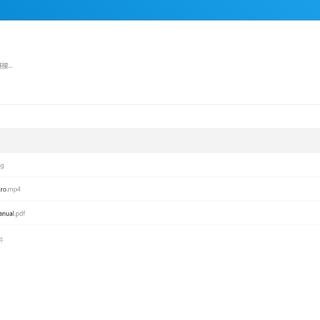
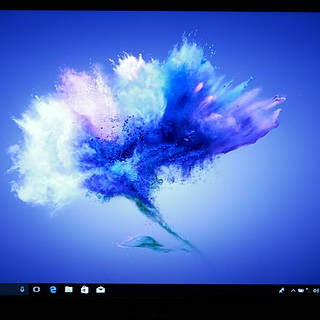























尾生VIP
校验提示文案
zhanglj88
校验提示文案
死而无汉
校验提示文案
我是YD
校验提示文案
蝙蝠队长
校验提示文案
值友编号001
校验提示文案
值友2202480115
校验提示文案
jiguangcarl
校验提示文案
海客瀛
校验提示文案
linanir77
校验提示文案
丙泊酚的快乐
校验提示文案
leorex
校验提示文案
Lugede
校验提示文案
乃王木木不犯困
校验提示文案
值友5721217941
校验提示文案
幕后工作者
校验提示文案
魔域蓝
校验提示文案
dengyl
校验提示文案
忍住_别买
校验提示文案
然而并沒有
校验提示文案
大河东去
校验提示文案
漩涡泡泡
校验提示文案
D-生活
校验提示文案
薅羊毛的大表哥
校验提示文案
天臣and月如
校验提示文案
swordiel
校验提示文案
gudu8762
校验提示文案
整多笼奶黄包
校验提示文案
蓝桥之梦
校验提示文案
泥巴不是一班的扫
校验提示文案
rsyjoyce
校验提示文案
KINGYU
校验提示文案
值友2202480115
校验提示文案
祁德隆
校验提示文案
sala3153
校验提示文案
相约江湖
校验提示文案
67大过招
校验提示文案
雷布斯的苹果
校验提示文案
然而并沒有
校验提示文案
忍住_别买
校验提示文案